
Rendre un PC Silencieux
Modifs 1 – Carte Graphique et Disque Dur
Après avoir identifié les 2 sources principales de bruits, on va s’atteler à les faire taire!
Première étape le disque dur, plusieurs solutions sont envisageables, soit le mettre sur de la mousse pour l’isoler au maximum du boitier, soit le suspendre, soit se procurer un Sharkoon Vibe-Fixer qui suspend le disque dur mais doit être alors fixé dans un emplacement 5″1/4. J’ai choisi d’utiliser de la mousse (comme le kit be quiet! noise absorber) et de le laisser dans son emplacement.
Une fois le disque dur enlevé de son rack j’ai découpé un bout de mousse de la taille de celui-ci et l’ai collé en lieu et place du disque dur, comme ceci:


Une fois ceci fait il faut essayer d’éviter de mettre le disque dur directement sur la mousse car il faut un minimum de ventilation au dessous sinon il y a un risque de surchauffe, donc on se débrouille comme on peut afin de surélever le disque dur de la mousse:

J’avoue, on gagnera pas un prix de beauté avec ça, mais le disque ne devrait plus transmettre de vibrations au boitier, voici ce que cela donne une fois installé dans le boitier:

Notez que comme dit plus haut le Raptor 150Go vibre énormément et que votre disque dur ne méritera peut-être pas un traitement aussi radical, même si tous les disques durs vibrent.
Maintenant que les vibrations du disque dur devraient être coupées, au tour de la carte graphique!
Je vous épargnerai les étapes nécessaires au changement du système de refroidissement d’une carte graphique (j’ai rédigé un article ici), donc une fois le système de refroidissement changé voici la carte graphique:

Maintenant vient le choix très important des ventilateurs, j’ai jeté mon dévolu sur des be quiet! Silent Wings 2 140 PWM qui ne souffrent d’aucuns bruits parasites et qui s’avèrent très silencieux même à plein régime.

Voici ce que cela donne une fois la carte et les ventilateurs installés dans le PC:

Maintenant place aux tests!
Niveau Sonore
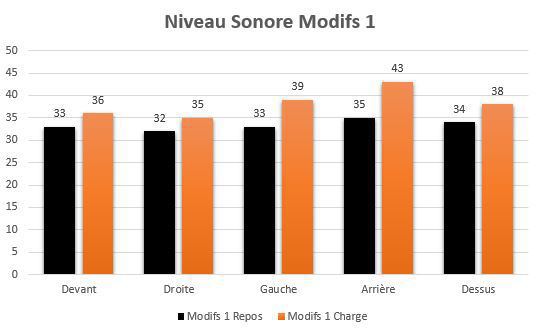
Avec ces modifications le PC au repos est bien plus silencieux car les bruits venant des vibrations du disque dur ont disparu, il reste quelques vibrations certainement dues aux ventilateurs livrés avec le boitier car ils sont fixés avec des vis et toutes les vibrations sont transmises au boitier.
En charge la carte graphique ne s’entend plus et le bruit général du PC est beaucoup plus agréable, en étant quand même loin d’être silencieux.
La prochaine étape sera de changer les ventilateurs du boitier car ils transmettent des vibrations et ne sont pas des plus silencieux.
Températures
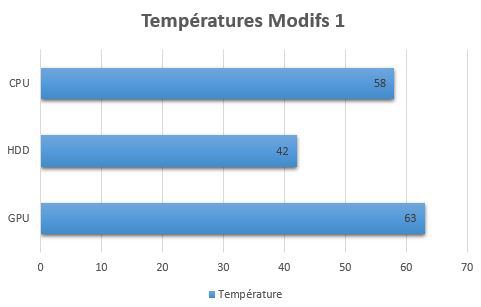
Avec ces modifications on gagne quand même 17° sur le processeur de la carte graphique en plus d’avoir gagné en silence, ce qui est excellent! Le processeur cependant gagne passe de 55° à 58° parce que les ventilateurs de la carte graphique envoient maintenant l’air chaud à l’intérieur du PC et non à l’extérieur, rien de bien méchant ceci dit car 58° reste très bon pour un processeur de ce type. Le disque dur reste quant à lui à 42°, rien de bien étonnant car la ventilation à ce niveau n’a pas changé!








